Android sikkermodus: Slik slår du av sikkermodus på Android
Sikker modus på Android er veldig nyttig for å bli kvitt farlige apper og skadelig programvare. Dette lar brukeren utføre en avinstallering av de krasjete eller ondsinnede appene ved å sette sikker modus på Android. Nå er spørsmålet hvordan du fjerner sikker modus? I denne artikkelen har vi diskutert i detalj hvordan du kommer deg ut av sikker modus og også diskutert noen vanlige spørsmål. Fortsett å lese denne artikkelen.
Del 1: Hvordan slå av sikker modus på Android?
Dette er veldig viktig å slå av sikker modus etter at du har satt sikker modus på Android. Mobilytelsen din er begrenset i denne modusen. Så du må slå av sikker modus. For å gjøre dette er det noen metoder. Prøv å bruke dem en etter en. Hvis du lykkes, stopp der. Ellers gå til neste metode.
Metode 1: Starte enheten på nytt
Dette er den enkleste metoden for å slå av sikker modus i Android. Følg trinnene nedenfor for å bruke denne metoden.
Trinn 1 – Trykk og hold inne strømknappen på Android-enheten din.
Trinn 2 – Du kan finne alternativet ‘Start på nytt’. Trykk på den. (Hvis du bare har ett alternativ, gå til trinn nr. 2)
Trinn 3 – Nå vil telefonen starte opp om en stund, og du kan se at enheten ikke lenger er i sikker modus.

Denne metoden, hvis den går bra, vil slå av sikker modus i Android fra enheten din. HVIS ikke, gå til neste metode i stedet.
Metode 2: Gjør en myk tilbakestilling:
Den myke tilbakestillingen er veldig enkel å utføre. Den sletter ikke noen av dine personlige filer osv. Dessuten sletter den alle midlertidige filer og unødvendige data og nylige apper slik at du får en sunn enhet. Denne metoden er veldig bra for å slå av sikker modus på Android.
Trinn 1 – Trykk og hold inne strømknappen.
Trinn 2 – Velg nå ‘Slå av’ fra det gitte alternativet. Dette vil slå av enheten din.
Trinn 3 – Vent noen sekunder og slå den på igjen.
Denne gangen kan du se at telefonen din ikke lenger er i sikker modus. Også søppelfilene dine er også fjernet. Hvis du fortsatt finner at enheten er i sikker modus, følg neste metode.
Metode 3: Bryt all makt
Denne metoden er noen ganger veldig nyttig for å slå av sikker modus på Android ved å koble fra all strømmen samt tilbakestille SIM-kortet.
Trinn 1 – Ta av bakdekselet fra enheten og ta ut batteriet. (Ikke alle enheter vil gi deg denne funksjonen)
Trinn 2 – Ta ut SIM-kortet.
Trinn 3 – Sett inn SIM-kortet på nytt og sett inn batteriet igjen.
Trinn 4 – Slå på enheten ved å trykke og holde inne strømknappen.
Nå kan du se at enheten din er ute av sikker modus. Hvis du fortsatt finner enheten din i sikker modus, se neste metode.
Metode 4: Tørk av cachen til enheten.
Bufferen til enheten skaper noen ganger en hindring for å overvinne sikker modus på Android. Følg trinnene nedenfor for å løse dette problemet.
Trinn 1 – Slå på enheten i sikker modus. Det kan vanligvis gjøres ved å trykke på hjem-, strøm- og volum opp-knappen på Android-enheten. Hvis denne kombinasjonen ikke fungerer for deg, søk på Internett med enhetens modellnummer.
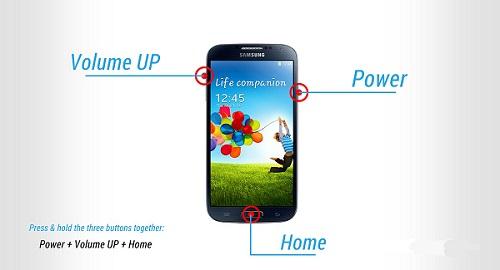
Trinn 2 – Nå kan du finne gjenopprettingsmodusskjermen. Naviger til alternativet ‘Tørk cache’ med volum opp og ned-knappen og velg alternativet ved å trykke på strømknappen.

Trinn 3 – Følg instruksjonene på skjermen og enheten din vil bli startet på nytt.
Etter vellykket gjennomføring av denne metoden, skal enheten ikke lenger være i sikker modus. Hvis problemet fortsatt vedvarer, er den eneste løsningen å gjøre en tilbakestilling av fabrikken. Dette vil slette all data fra enheten din. Så ta sikkerhetskopi av din interne lagring.
Metode 5: Tilbakestilling av fabrikkdata
For å tilbakestille fabrikkdata, må du følge trinnene nedenfor.
Trinn 1 – Gå inn i gjenopprettingsmodus ved å følge trinnene nevnt tidligere.
Trinn 2 – Velg nå ‘Tilbakestilling av fabrikkdata’ fra de gitte alternativene.
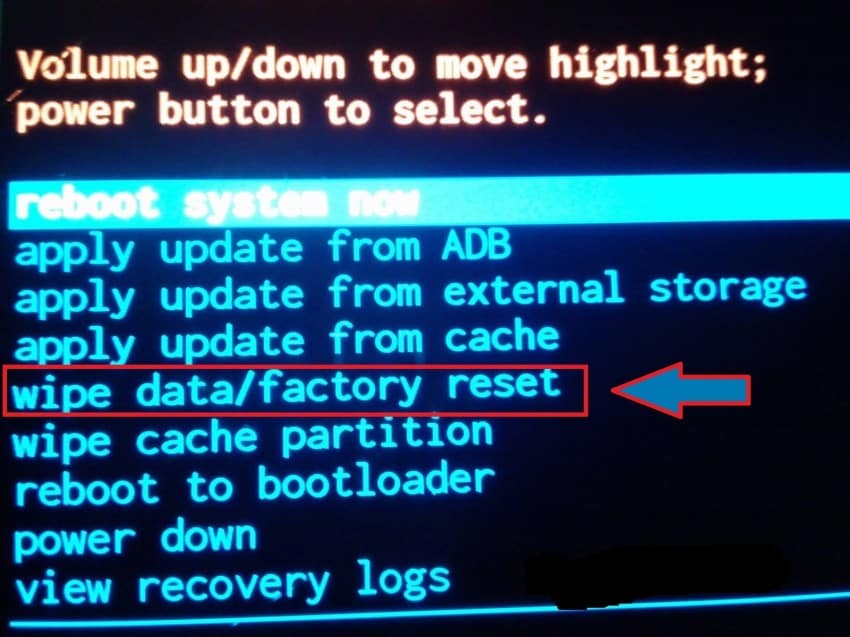
Trinn 3 – Følg instruksjonene på skjermen, og enheten vil tilbakestilles til fabrikkstandard.
Etter denne metoden kan du bli kvitt sikker modus på Android. Gjenopprett dataene dine fra sikkerhetskopien du opprettet.
Del 2: Hvordan sette telefonen i sikker modus?
Hvis noen apper eller programmer skaper et problem på enheten din, er løsningen sikker modus. Sikker modus lar deg avinstallere appen eller programmet trygt fra enheten din. Så, sikker modus på Android er ganske nyttig noen ganger. La oss ta en titt på hvordan du slår på sikker modus i Android.
Før dette, husk å ta en sikkerhetskopi av Android-enheten din. Vi anbefaler deg å bruke DrFoneTool – Phone Backup (Android). Dette verktøyet er det beste i sin klasse for å gi brukerne et veldig brukervennlig brukergrensesnitt, men likevel kraftig løsning.

DrFoneTool – Telefonsikkerhetskopiering (Android)_
Sikkerhetskopier og gjenopprett Android-data fleksibelt
- Sikkerhetskopier Android-data selektivt til datamaskinen med ett klikk.
- Forhåndsvis og gjenopprett sikkerhetskopien til alle Android-enheter.
- Støtter 8000+ Android-enheter.
- Det går ingen data tapt under sikkerhetskopiering, eksport eller gjenoppretting.
Husk alltid å bruke dette verktøyet før du går inn i sikker modus, da du aldri vet hva som skjer videre, og du kan ende opp med å tilbakestille fabrikken. Dette vil som et resultat slette alle dine verdifulle data. Så utfør alltid sikkerhetskopiering av data før du fortsetter.
For å gå inn i sikker modus, følg instruksjonene nedenfor.
Trinn 1 – Først av alt, trykk lenge på strømknappen og la strømalternativene vises.
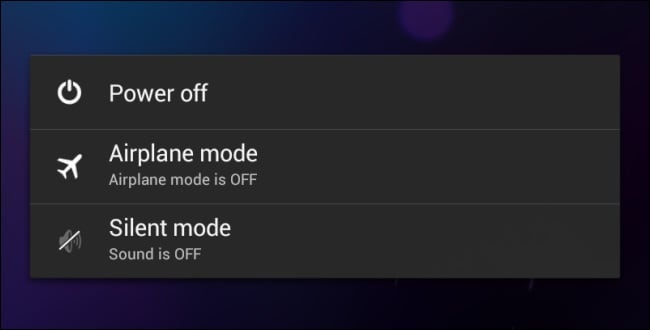
Trinn 2 – Nå, trykk lenge på alternativet ‘Slå av’. Dette vil umiddelbart spørre deg om du vil starte på nytt i sikker modus. Velg alternativet og enheten vil starte på nytt i sikker modus.

Hvis du bruker Android versjon 4.2 eller tidligere, slår du av enheten og slår den på baksiden ved å trykke på strømknappen. Når logoen vises, trykk og hold volum ned-knappen. Dette lar enheten starte opp i sikker modus.
Følg disse trinnene nøye, og nå kan du se en ‘Sikker modus’ skrevet på hjørnet av enheten. Dette vil bekrefte at du har gått inn i sikker modus på Android.
Del 3: Sikker modus på Android Vanlige spørsmål
I denne delen vil vi diskutere noen vanlige spørsmål om sikker modus. Noen brukere har mange spørsmål angående sikker modus. Her skal vi prøve å dekke noen av dem.
1. Hvorfor er telefonen min i sikker modus?
Dette er et veldig vanlig spørsmål rundt om i verden. For mange brukere av Android-enheter er det ganske vanlig å plutselig se telefonen i sikker modus. Android er en sikker plattform, og hvis enheten din ser noen trussel fra nylig installerte apper eller programmer som ønsker å skade enheten din; det ville gå inn i sikker modus automatisk. Noen ganger kan du ved et uhell utføre trinnene diskutert i del 2 og starte enheten i sikker modus.
2. Sikker modus slår seg ikke av på telefonen min
For løsningen for å fjerne sikker modus fra enheten må du følge trinn-for-trinn-metodene som nevnt i del 1. Dette vil helt sikkert ta enheten ut av sikker modus.
Sikker modus er et veldig nyttig program for enhver Android-enhet. Men det begrenser programmene til Android, og du må fjerne sikker modus etter å ha avinstallert den skadelige appen. Denne artikkelen viste deg hvordan du enkelt slår av sikker modus.
Siste artikler

